advertisement
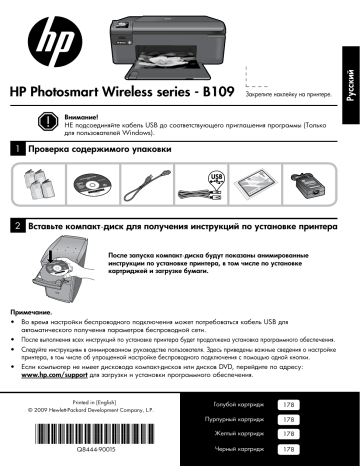
HP Photosmart Wireless series - B109
Закрепите наклейку на принтере.
1
Внимание!
НЕ подсоединяйте кабель USB до соответствующего приглашения программы (Только для пользователей Windows).
Проверка содержимого упаковки
2
Вставьте компакт
-
диск для получения инструкций по установке принтера
После запуска компакт диска будут показаны анимированные инструкции по установке принтера, в том числе по установке картриджей и загрузке бумаги.
•
•
Примечание.
• Во время настройки беспроводного подключения может потребоваться кабель USB для автоматического получения параметров беспроводной сети.
После выполнения всех инструкций по установке принтера будет продолжена установка программного обеспечения.
Следуйте инструкциям в анимированном руководстве пользователя. Здесь приведены важные сведения о настройке принтера, в том числе об упрощенной настройке беспроводного подключения с помощью одной кнопки.
• Если компьютер не имеет дисковода компакт-дисков или дисков DVD, перейдите по адресу:
www.hp.com/support для загрузки и установки программного обеспечения.
Printed in [English]
© 2009 Hewlett-Packard Development Company, L.P.
*Q8444-90015*
*Q8444-90015*
Q8444-90015
Голубой картридж
Пурпурный картридж
Желтый картридж
Черный картридж
1
1
1
1
Обзор HP Photosmart
4
5
6
7
1
Назад
Позволяет вернуться на предыдущий экран.
2
Отмена
Остановка текущей операции, восстановление параметров по умолчанию и отмена текущего выбора фотографий.
3
OK
Выбор параметра меню, значения или фотографии.
Сканирование
Открывает Меню Сканирование/Беспроводная связь . При просмотре других экранов (кроме начального) позволяет выбрать показанный на дисплее параметр.
Фото
Открывает Меню Фото . При просмотре других экранов (кроме начального) позволяет выбрать показанный на дисплее параметр.
Копирование
Открывает Меню Копирование . При просмотре других экранов (кроме начального) позволяет выбрать показанный на дисплее параметр.
Индикатор беспроводной связи
Указывает, что включена беспроводная связь.
Дополнительные возможности HP Photosmart
Печать фотографий без подключения к компьютеру — просто вставьте карту памяти в гнездо на устройстве HP
Photosmart и приступайте к печати.
Печать на различных специальных материалах, таких как прозрачные пленки и конверты.
Получение цветных и черно-белых копий.
Сканирование оригиналов на карту памяти или подключенный компьютер.
Подключение до пяти компьютеров к устройству HP Photosmart по беспроводной сети.
2
Дополнительные возможности HP Photosmart
Подключение к другим компьютерам в сети
Устройство HP Photosmart можно подключить к нескольким компьютерам в небольшой сети.
Если устройство HP Photosmart уже подключено к компьютеру в сети, на каждом дополнительном компьютере необходимо установить программное обеспечение HP Photosmart. При установке беспроводного подключения программное обеспечение автоматически обнаружит устройство в сети.
После настройки устройства HP Photosmart для работы в сети изменять его настройку при подключении дополнительных компьютеров не требуется.
Изменение USB
-
подключения устройства HP
Photosmart на сетевое подключение
Если устройство HP Photosmart первоначально было подключено к порту USB, впоследствии его можно подключить к беспроводной сети. Если процедуры подключения к сети известны, можно воспользоваться приведенными ниже общими указаниями.
Как изменить USB-подключение на встроенное беспроводное подключение WLAN 802.11
1.
2.
3.
Отсоедините кабель USB от разъема на задней панели устройства.
Вставьте прилагаемый к устройству компакт-диск в дисковод компакт-дисков на компьютере.
Выберите Добавить устройство и следуйте инструкциям на экране для установки беспроводной сети.
Источники дополнительной информации
Остальные сведения об устройстве приведены в электронной справке и файле Readme. Электронная справка содержит инструкции по использованию устройства и устранению неполадок. В ней также предоставлены технические характеристики устройства, информация об охране окружающей среды и другая нормативная информация, а также сведения о поддержке. Файл Readme содержит сведения об обращении в службу поддержки HP, требования к операционной системе, а также самую последнюю информацию об устройстве.
•
•
Как получить доступ к электронной справке
•
Windows. Выберите Пуск > Все программы > HP > Photosmart Wireless B109 series > Справка .
Mac OS X v10.4. Выберите Help > Mac Help, Library > HP Product Help (Справка > Справка Mac, Библиотека > Справка устройства HP).
Mac OS X v10.5. Выберите Help > Mac Help (Справка > Справка Mac). В окне Help Viewer
(Просмотр справки) выберите HP Product Help (Справка устройства HP).
Windows 7
Сведения о поддержке Windows 7 доступны в Интернете по адресу: www.hp.com/go/windows7 .
Характеристики питания
Адаптер питания: 0957-2269
Входное напряжение: от 100 до 240 В
Входная частота: 50-60 Гц
Выходная мощность: 20 Вт (средняя)
Примечание.
Используйте только с адаптером питания HP.
Использование чернил
Примечание.
Чернила в картриджах используются при выполнении принтером различных процедур, в том числе в процессе инициализации (для подготовки устройства и картриджей к печати) и при обслуживании печатающей головки (для очистки сопел и обеспечения равномерной подачи чернил). Кроме того, после использования картриджа в нем остается небольшое количество чернил. Дополнительные сведения см. по адресу: www.hp.com/go/inkusage .
Устранение неполадок
Устранение неполадок при настройке
Если устройство HP Photosmart не включается, выполните следующее.
1.
Проверьте кабель питания.
•
•
•
Убедитесь, что кабель питания надежно подсоединен к устройству и адаптеру питания.
Если используется сетевой фильтр, убедитесь, что он включен. Либо подключите устройство непосредственно к розетке.
Проверьте работоспособность розетки. Для этого подключите к ней заведомо исправное устройство и убедитесь, что оно работает. В противном случае розетка может быть неисправна.
2.
3.
4.
• При подсоединении устройства к розетке с переключателем убедитесь, что он включен. Если он включен, но устройство не работает, причиной неполадок может быть розетка.
Отсоедините кабель питания от разъема сзади устройства. Снова подсоедините кабель питания к розетке, а затем нажмите кнопку Вкл., чтобы включить устройство.
Устройство может не отвечать, если нажимать кнопку Вкл. слишком быстро. Нажмите кнопку Вкл. один раз. Процесс включения может занять несколько минут. Если в это время нажать кнопку Вкл. еще раз, устройство может выключиться.
Если выполнены все действия, описанные в предыдущих разделах, но проблема остается, обратитесь в службу технической поддержки HP. Перейдите по адресу: www.hp.com/support .
Windows
•
•
Если не удается выполнить печать, убедитесь, что принтер выбран в качестве устройства печати по умолчанию.
Windows Vista.
На панели задач Windows нажмите кнопку Пуск и выберите Панель управления , Принтеры .
Windows XP.
На панели задач Windows нажмите кнопку
Принтеры и факсы .
Пуск и выберите Панель управления ,
Убедитесь, что рядом с названием устройства имеется кружок с пометкой. Если устройство не выбрано в качестве принтера по умолчанию, щелкните его значок правой кнопкой мыши и выберите в меню
«Использовать по умолчанию».
Если печать по прежнему недоступна или установка программного обеспечения Windows завершилась неудачно, выполните следующее.
1.
Извлеките компакт-диск из дисковода компакт-дисков компьютера, затем отсоедините кабель USB от компьютера.
2.
3.
Перезагрузите компьютер.
Временно отключите программный брандмауэр и антивирусное программное обеспечение. После установки программного обеспечения устройства снова запустите эти программы.
4.
5.
Вставьте компакт-диск с программным обеспечением устройства в дисковод компакт-дисков на компьютере и следуйте инструкциям на экране. Не подсоединяйте кабель USB до появления соответствующего приглашения.
После завершения установки перезагрузите компьютер.
Устранение неполадок
Mac
Если печать недоступна, удалите и снова установите программное обеспечение.
Примечание.
Программа удаления удаляет все компоненты программного обеспечения HP, относящиеся к данному устройству. Программа удаления не удаляет компоненты, которые используются другими устройствами или программами.
Как удалить программное обеспечение.
1.
Отсоедините устройство HP Photosmart от компьютера.
2.
3.
Откройте папку Applications: Hewlett-Packard.
Дважды щелкните HP Uninstaller (Удаление программ HP). Следуйте инструкциям на экране.
Как установить программное обеспечение.
1.
Чтобы установить программное обеспечение, вставьте компакт-диск с программным обеспечением
HP в дисковод компакт-дисков на компьютере.
2.
На рабочем столе откройте окно компакт-диска и дважды щелкните HP Installer (Программа установки HP).
3.
Следуйте инструкциям на экране.
Устранение неполадок сети
Используйте этот раздел для устранения неполадок, которые могут возникнуть при настройке сетевого подключения.
Не удается обнаружить устройство во время установки программного обеспечения
Если во время установки программного обеспечения HP не удается обнаружить устройство в сети, попробуйте выполнить указанные ниже действия. При использовании беспроводного подключения начните с шага 1 и при необходимости продолжайте до шага 4.
Беспроводные подключения
Шаг 1.
Убедитесь, что устройство подключено к сети. Для этого запустите проверку беспроводной сети и следуйте предоставленным инструкциям.
Как запустить проверку беспроводной сети
1.
Нажмите кнопку рядом с надписью Сканирование .
2.
3.
4.
Нажмите кнопку рядом с надписью Меню Беспроводная связь .
Нажмите кнопку рядом с надписью Параметры беспроводной связи .
Нажмите кнопку рядом с надписью Запуск проверки беспроводной сети .
Устранение неполадок
Шаг 2.
Если при выполнении шага 1 было определено, что устройство не подключено к сети, то при первой установке устройства необходимо следовать инструкциям по подключению к сети, которые отображаются на экране во время установки программного обеспечения.
Как подключить устройство к сети
1.
Вставьте компакт-диск с программным обеспечением для устройства в дисковод компакт-дисков на компьютере.
2.
3.
Следуйте инструкциям на экране. При появлении запроса подключите устройство к компьютеру с помощью прилагаемого кабеля USB. Устройство попытается подключиться к сети. Если не удается подключиться, выполните предложенные действия для устранения проблемы, а затем повторите попытку.
После завершения установки будет предложено отсоединить кабель USB и проверить подключение к беспроводной сети. После успешного подключения устройства к сети установите программное обеспечение на всех компьютерах, которые будут использовать устройство по сети.
Далее приведены решения типичных проблем, препятствующих подключению устройства к сети.
•
•
•
Возможно, была выбрана неправильная сеть или указано неправильное имя сети (SSID) эти параметры и убедитесь, что они заданы правильно.
. Проверьте
Возможно, был неправильно указан ключ WEP или ключ шифрования WPA (если используется шифрование).
Примечание.
Если имя сети или ключи WEP/WPA неизвестны и не были найдены автоматически во время установки, можно перейти по адресу www.hp.com/go/networksetup и загрузить программу, которая поможет найти их. Эта программа работает только с Windows Internet Explorer и доступна только на английском языке.
Возможно, возникла проблема с маршрутизатором . Попробуйте перезапустить устройство и маршрутизатор. Для этого выключите и включите их снова.
Шаг 3.
Поверьте и устраните следующие возможные условия.
• Возможно, компьютер не подключен к сети . Убедитесь, что компьютер и устройство HP Photosmart подключены к одной сети. Например, при использовании беспроводного подключения компьютер может быть по ошибке подключен к соседней сети.
•
•
Возможно, компьютер подключен к виртуальной частной сети (VPN) . Перед установкой временно отключите виртуальную частную сеть. Подключение к виртуальной частной сети аналогично подключению к другой сети. Для доступа к устройству по домашней сети необходимо отключиться от виртуальной частной сети.
Возможно, программа обеспечения безопасности блокирует обмен данными . Установленная на компьютере программа обеспечения безопасности (брандмауэр либо антивирусная или антишпионская программа) может блокировать обмен данными между устройством и компьютером.
Программа диагностики HP запускается автоматически во время установки и может предоставить сообщения о данных, которые блокируются брандмауэром. Попробуйте временно отключить брандмауэр, антивирусные и антишпионские программы, а затем проверьте, можно ли успешно завершить установку.
Устранение неполадок
•
•
•
•
•
•
•
После завершения установки снова запустите брандмауэр. Убедитесь, что перечисленные ниже файлы включены в список исключений брандмауэра.
C:\Program Files\Hp\Digital Imaging\bin\hpqtra08.exe.
C:\Program Files\Hp\Digital Imaging\bin\hpiscnapp.exe.
C:\Program Files\Hp\Digital Imaging\bin\hpqdstcp.exe.
C:\Program Files\Hp\Digital Imaging\bin\hpqkygrp.exe.
C:\Program Files\Hp\Digital Imaging\bin\hpqste08.exe.
C:\Windows\System32\hpzinw12.exe.
C:\Windows\System32\hpzipm12.exe.
Совет.
Измените настройку брандмауэра и разрешите обмен данными через UDP-порт 427.
Шаг 4.
Используйте функцию расширенного поиска.
1.
Напечатайте отчет о конфигурации сети с помощью приведенных ниже инструкций. а. Нажмите кнопку рядом с надписью Сканирование . б. Нажмите кнопку рядом с надписью Меню Беспроводная связь . в. Нажмите кнопку рядом с надписью Параметры беспроводной связи . г. Нажмите кнопку рядом с надписью Печать страницы конфигурации сети .
2.
3.
С помощью отчета о конфигурации сети определите IP-адрес устройства HP Photosmart.
Используйте функцию расширенного поиска, которая доступна во время установки программного обеспечения, затем щелкните Поиск по IP адресу и введите IP-адрес устройства.
Другие проблемы с сетью после установки программного обеспечения
Если после успешной установки HP Photosmart возникают проблемы, например не удается выполнить печать, попробуйте выполнить указанные ниже действия.
•
•
Выключите маршрутизатор, устройство и компьютер, а затем включите их в следующем порядке: маршрутизатор, устройство, компьютер. Иногда выключение и включение питания позволяет решить проблему с обменом данными по сети.
Если предыдущие действия не устраняют проблему, а на компьютере установлено программное обеспечение HP Photosmart, запустите средство диагностики сети.
Как запустить средство диагностики сети
> В центре решений выберите Параметры , Другие параметры и щелкните Панель инструментов для сети . На вкладке Утилиты выберите Запуск диагностики сети .
Ограниченная гарантия на принтер HP
Принтер
Продукт HP
Носитель с программным обеспечением
Печатающие картриджи или картриджи с чернилами
Срок ограниченной гарантии
90 дней
1 год до первого из следующих событий: момента, когда в картридже закончатся чернила HP или даты "окончания гарантии", указанной на картридже. Данная гарантия не распространяется на изделия HP, которые подвергались перезарядке, доработке, процедурам восстановления работоспособности, а также на изделия, подвергавшиеся неправильной эксплуатации или нерегламентированным воздействиям.
1 год Печатающие головки (относится только к продуктам с печатающими головками, заменяемыми пользователем)
Дополнительные принадлежности 1 год, если не указано иное
A. Условия ограниченной гарантии
1. Компания Hewlett-Packard (HP) гарантирует конечному пользователю, что в вышеуказанных изделиях HP отсутствуют дефекты, связанные с качеством материалов или изготовления, в течение вышеуказанного срока, который отсчитывается с момента покупки изделия пользователем.
2. В отношении программного обеспечения ограниченная гарантия HP распространяется только на сбои при выполнении программных инструкций. Компания HP не гарантирует бесперебойной и безошибочной работы любой программы.
3. Ограниченная гарантия HP распространяется только на те дефекты, которые возникли в результате нормальной эксплуатации изделия, и не распространяется на любые другие неполадки, включая неполадки, причиной которых является:
а. техническое обслуживание или модификация изделия с нарушением инструкции по эксплуатации;
б. использование программного обеспечения, материалов для печати, деталей и принадлежностей, не поставляемых или не поддерживаемых компанией HP;
в. случаи эксплуатации, не соответствующей техническим характеристикам изделия;
г. Несанкционированная модификация или использование не по назначению.
4. Установка в принтеры HP картриджей других изготовителей или повторно заправленных картриджей не влияет ни на гарантийное соглашение с пользователем, ни на какие-либо соглашения компании HP с пользователем относительно технической поддержки. Однако в том случае, если вероятной причиной конкретного сбоя или повреждения принтера является установка картриджа другого изготовителя или повторно заправленного картриджа либо использование картриджа с истекшим сроком службы, компания HP взимает плату за время и материалы, необходимые для устранения этого сбоя или повреждения, по стандартным расценкам.
5. Если в течение действующего гарантийного периода компания HP получит уведомление о дефекте в изделии, на которое распространяется гарантия HP, компания HP обязуется по своему выбору либо отремонтировать, либо заменить изделие.
6. Если компания HP окажется не в состоянии отремонтировать или заменить дефектное изделие, на которое распространяется гарантия HP, компания HP обязуется в течение приемлемого срока после получения уведомления о дефекте возместить продажную стоимость изделия.
7. Компания HP не принимает на себя никаких обязательств по ремонту, замене или возмещению стоимости до тех пор, пока пользователь не вернет дефектное изделие компании HP.
8. Любое изделие, на которое заменяется дефектное изделие, может быть новым либо равноценным новому, при условии, что его функциональные возможности по крайней мере равны возможностям заменяемого изделия.
9. Изделия компании HP могут содержать восстановленные детали, компоненты или материалы, эквивалентные новым по своим характеристикам.
10. Ограниченная гарантия HP действительна в любой стране или регионе, в котором компания HP продает изделия, на которые распространяется данная гарантия. Контракты на дополнительное гарантийное обслуживание, например, на обслуживание по месту установки, могут заключаться любым уполномоченным обслуживающим предприятием
HP в странах, где сбыт изделий осуществляется HP или уполномоченными импортерами.
В. Ограничения гарантии
В ПРЕДЕЛАХ, ДОПУСКАЕМЫХ МЕСТНЫМ ЗАКОНОДАТЕЛЬСТВОМ, НИ КОМПАНИЯ HP, НИ СТОРОННИЕ
ПОСТАВЩИКИ, НЕ ДАЮТ НИКАКИХ ДОПОЛНИТЕЛЬНЫХ ГАРАНТИЙ ИЛИ УСЛОВИЙ, ЯВНЫХ ИЛИ
ПОДРАЗУМЕВАЕМЫХ ГАРАНТИЙ ИЛИ УСЛОВИЙ КОММЕРЧЕСКОЙ ЦЕННОСТИ, УДОВЛЕТВОРИТЕЛЬНОГО
КАЧЕСТВА ИЛИ ПРИГОДНОСТИ ДЛЯ КОНКРЕТНОЙ ЦЕЛИ.
C. Ограничение ответственности
1. В пределах, допускаемых местным законодательством, возмещение ущерба, определяемое настоящей Гарантией, является единственным и исключительным возмещением ущерба, предоставляемым пользователю.
2. В ТОЙ СТЕПЕНИ, В КОТОРОЙ ЭТО ДОПУСКАЕТСЯ МЕСТНЫМ ЗАКОНОДАТЕЛЬСТВОМ, ЗА ИСКЛЮЧЕНИЕМ
ОТВЕТСТВЕННОСТИ, ОСОБО ОГОВОРЕННОЙ В НАСТОЯЩЕМ ГАРАНТИЙНОМ ОБЯЗАТЕЛЬСТВЕ, НИ КОМПАНИЯ
HP, НИ ЕЕ НЕЗАВИСИМЫЕ ПОСТАВЩИКИ НИ ПРИ КАКИХ ОБСТОЯТЕЛЬСТВАХ НЕ НЕСУТ ОТВЕТСТВЕННОСТИ НИ
ЗА КАКИЕ ПРЯМЫЕ, КОСВЕННЫЕ, ОСОБЫЕ, СЛУЧАЙНЫЕ ИЛИ ВОСПОСЛЕДОВАВШИЕ УБЫТКИ, ПОНЕСЕННЫЕ В
РЕЗУЛЬТАТЕ КОНТРАКТНЫХ, ГРАЖДАНСКИХ И ИНЫХ ПРАВОВЫХ ОТНОШЕНИЙ, НЕЗАВИСИМО ОТ ТОГО, БЫЛИ
ЛИ ОНИ ОПОВЕЩЕНЫ О ВОЗМОЖНОСТИ ТАКИХ УБЫТКОВ.
D. Местное законодательство
1. Настоящая гарантия дает пользователю определенные юридические права. Покупатель может иметь и другие права, которые варьируются в зависимости от штата на территории Соединенных Штатов Америки, от провинции на территории Канады и от страны в других регионах мира.
2. В части Гарантии, не соответствующей местному законодательству, ее следует считать измененной в соответствии с местным законодательством. В соответствии с местным законодательством некоторые ограничения ответственности производителя и ограничения условий настоящей Гарантии могут не относиться к заказчику. Например, некоторые штаты США, а также другие государства (включая провинции Канады), могут:
а. исключить действие оговорок и ограничений, упомянутых в настоящем Положении о гарантии, как ограничивающие установленные в законном порядке права потребителей (например, в Великобритании);
б. каким-либо иным образом ограничить возможность производителя применять такие оговорки или ограничения;
в. предоставить пользователю дополнительные права на гарантийное обслуживание, указать длительность действия предполагаемых гарантий, от которых производитель не может отказаться, либо не допустить ограничения срока действия предполагаемых гарантий.
3. УСЛОВИЯ НАСТОЯЩЕГО ПОЛОЖЕНИЯ О ГАРАНТИИ, ЗА ИСКЛЮЧЕНИЕМ РАЗРЕШЕННЫХ НА ЗАКОННОМ
ОСНОВАНИИ, НЕ ИСКЛЮЧАЮТ, НЕ ОГРАНИЧИВАЮТ И НЕ ИЗМЕНЯЮТ, А ЛИШЬ ДОПОЛНЯЮТ ОБЯЗАТЕЛЬНЫЕ
ПРАВА, УСТАНОВЛЕННЫЕ ПО ЗАКОНУ И ПРИМЕНИМЫЕ К ПРОДАЖЕ ПРОДУКТОВ HP ТАКИМ
ПОЛЬЗОВАТЕЛЯМ.
Place sticker from cover page onto printer.
HP Photosmart Wireless series - B109
Important!
Do NOT connect the USB cable until prompted by the software (Windows users only).
1
Verify box contents
2
Insert the CD for guided printer setup
When you insert the CD, animations will guide you through the printer setup, including how to install ink cartridges and load paper.
Notes:
•
•
•
•
The USB cable may be used during the wireless installation to automatically obtain wireless settings.
Software installation will proceed after you complete the guided printer setup.
Be sure to follow the animated setup guide because it contains important information on setting up the printer, including how to use the Easy One Button wireless setup.
For computers without a CD/DVD drive, please go to www.hp.com/support to download and install the software.
Cyan Cartridge
Magenta Cartridge
Yellow Cartridge
Black Cartridge
1
1
1
1
Get to know the HP Photosmart
1
2
Back:
Returns to the previous screen.
Cancel:
Stops the current operation, restores default settings, and clears the current photo selection.
4
5
6
7
OK:
Selects a menu setting, value, or photo.
Scan:
Opens the Scan/Wireless Menu . When viewing screens other than the Home screen, selects options related to the current display.
Photo:
Opens the Photo Menu .
When viewing screens other than the Home screen, selects options related to the current display.
Copy:
Opens the Copy Menu . When viewing screens other than the Home screen, selects options related to the current display.
Wireless network indicator light:
Indicates that the wireless radio is on.
Get the most out of your HP Photosmart
Print your photos without connecting to a computer— just insert your memory card into a slot on the HP Photosmart and start printing.
Print on a variety of specialty media such as transparencies and envelopes.
Make color or black-and-white copies. Scan originals to a memory card or a connected computer.
Connect the HP Photosmart to as many as five computers over a wireless network.
10
Get the most out of your HP Photosmart
Connect to additional computers on a network
You can connect the HP Photosmart to more than one computer on a small network of computers.
If the HP Photosmart is already connected to a computer on a network, for each additional computer you must install the HP Photosmart Software. During installation of a wireless connection, the software will automatically discover the product on the network. Once you have set up the HP Photosmart on the network you will not need to configure it again when you add additional computers.
Change the HP Photosmart from a USB connection to a network connection
If you first install the HP Photosmart with a USB connection, you can later change to a wireless network connection. If you already understand how to connect to a network, you can use the general directions below.
To change a USB connection to an integrated wireless WLAN 02.11 connection
1.
2.
.
Unplug the USB connection from the back of the product.
Insert the product CD in the computer CD-ROM drive.
Select Add a Device , and then follow the onscreen instructions for a wireless network installation.
Find more information
All other product information can be found in the electronic Help and Readme. Electronic Help includes instructions on product features and troubleshooting. It also provides product specifications, legal notices, environmental, regulatory, and support information. The Readme file contains HP support contact information, operating system requirements, and the most recent updates to your product information.
•
•
To access the Electronic Help
• Windows: Click Start > All Programs > HP > Photosmart Wireless B109 series > Help .
Mac OS X v10.: Click Help > Mac Help, Library > HP Product Help .
Mac OS X v10.: Click Help > Mac Help . In the Help Viewer , select HP Product Help .
Windows 7
Windows support information is available online: www.hp.com/go/windows7 .
Power specifications:
Power adapter: 09-229
Input voltage: 100 to 20 Vac
Input frequency: 0-0 Hz
Power Delivery Capability: 20W Average
Note: Use only with the power adapter supplied by HP.
Ink usage
Note: Ink from the cartridges is used in the printing process in a number of different ways, including in the initialization process, which prepares the device and cartridges for printing, and in printhead servicing, which keeps print nozzles clear and ink flowing smoothly. In addition, some residual ink is left in the cartridge after it is used. For more information see www.hp.com/go/inkusage .
11
Troubleshooting
Setup Troubleshooting
If the HP Photosmart does not turn on:
1.
Check the power cord.
• Make sure the power cord is firmly connected to both the product and the power adapter.
2.
.
.
•
•
•
If you are using a power strip, make sure the power strip is turned on. Or, try plugging the product directly into a power outlet.
Test the power outlet to make sure it is working. Plug in an appliance that you know works, and see if the appliance has power. If not, then there might be a problem with the power outlet.
If you plugged the product into a switched outlet, make sure the outlet is switched on. If it is switched on but still does not work, then there might be a problem with the power outlet.
Unplug the power cord from the back of the product. Plug the power cord back in, and then press the On button to turn on the product.
The product might not respond if you press the On button too quickly. Press the On button once. It might take a few minutes for the product to turn on. If you press the On button again during this time, you might turn the product off.
If you have completed all of the steps provided in the previous solutions and are still having a problem, contact HP support for service. Go to: www.hp.com/support .
Windows
If you are unable to print make sure the product is set as your default printing device:
• Windows Vista: On the Windows taskbar, click Start , click Control Panel , and then click Printers .
• Windows XP: On the Windows taskbar, click Start , click Control Panel , and then click Printers and
Faxes .
Make sure that your product has a check mark in the circle next to it. If your product is not selected as the default printer, right-click the printer icon and choose “Set as default printer” from the menu.
If you are still unable to print, or the Windows software installation fails:
1.
2.
.
.
.
Remove the CD from the computer’s CD-ROM drive, and then disconnect the USB cable from the computer.
Restart the computer.
Temporarily disable any software firewall and close any anti-virus software. Restart these programs after the product software is installed.
Insert the product software CD in the computer’s CD-ROM drive, then follow the onscreen instructions to install the product software. Do not connect the USB cable until you are told to do so.
After the installation finishes, restart the computer.
12
Troubleshooting
Mac
If you are unable to print, uninstall and reinstall the software:
Note: The uninstaller removes all of the HP software components that are specific to the device. The uninstaller does not remove components that are shared by other products or programs.
To uninstall the software:
1.
Disconnect the HP Photosmart from your computer.
2.
Open the Applications: Hewlett-Packard folder.
3.
Double-click HP Uninstaller . Follow the onscreen instructions.
To install the software:
1.
To install the software, insert the HP software CD into your computer’s CD drive.
2.
On the desktop, open the CD and then double-click HP Installer .
.
Follow the onscreen instructions.
Network Troubleshooting
Use this section to solve problems you might encounter when setting up a network connection.
The product cannot be found during software installation
If the HP software is unable to find your product on the network during software installation, try the following troubleshooting steps. If you have a wireless connection, start with step 1 and proceed through step as necessary.
Wireless connections
Step 1: Determine if the product is connected to the network by running the Wireless Network Test and following any instructions provided.
To run the Wireless Network Test
1.
2.
Press button next to Scan .
Press button next to Wireless Menu .
.
4.
Press button next to Wireless Settings .
Press button next to Run Wireless Network Test .
1
Troubleshooting
Step 2: If you determined in Step 1 that the product is not connected to a network and this is the first time you are installing the product, you will need to follow the onscreen instructions during software installation to connect the product to the network.
To connect the product to a network
1.
2.
Insert the product Software CD in the computer CD-ROM drive.
Follow the instructions on the screen. When you are prompted, connect the product to the computer using the USB setup cable included in the box. The product will attempt to connect to the network. If the connection fails, follow the prompts to correct the problem, and then try again.
.
When the setup is finished, you will be prompted to disconnect the USB cable and test the wireless network connection. Once the product connects successfully to the network, install the software on each computer that will use the product over the network.
Here is how to resolve some common issues that can keep the product from joining your network:
•
•
•
You may have picked the wrong network or typed in your network name (SSID) incorrectly. Check these settings to ensure they are correct.
You may have typed in your WEP key or your WPA encryption key incorrectly (if you are using encryption).
Note: If the network name or the WEP/WPA keys are not found automatically during installation, and if you don’t know them, you can download an application from www.hp.com/go/networksetup that may help you locate them. This application works for only Windows Internet Explorer and is only available in
English.
You may have a router problem . Try restarting both the product and the router by turning the power for each of them off, and then on again.
Step 3: Check for and resolve the following possible conditions:
• Your computer may not be connected to your network . Make sure that the computer is connected to the same network to which the HP Photosmart is connected. If you are connected wirelessly, for example, it is possible that your computer is connected to a neighbor’s network by mistake.
•
•
Your computer may be connected to a Virtual Private Network (VPN) . Temporarily disable the VPN before proceeding with the installation. Being connected to a VPN is like being on a different network; you will need to disconnect the VPN to access the product over the home network.
Security software may be blocking communication . Security software (firewall, anti-virus, anti-spyware) installed on your computer may be blocking communication between the product and the computer.
An HP diagnostic runs automatically during installation and can provide messaging about what may be blocked by the firewall. Try temporarily disconnecting your firewall, anti-virus, or anti-spyware applications to see if you can successfully finish the installation.
1
Troubleshooting
•
•
•
•
•
•
•
You can re-enable your firewall application after installation is complete. Make sure the following files are included in the exceptions list of the firewall:
C:\Program Files\Hp\Digital Imaging\bin\hpqtra0.exe.
C:\Program Files\Hp\Digital Imaging\bin\hpiscnapp.exe.
C:\Program Files\Hp\Digital Imaging\bin\hpqdstcp.exe.
C:\Program Files\Hp\Digital Imaging\bin\hpqkygrp.exe.
C:\Program Files\Hp\Digital Imaging\bin\hpqste0.exe.
C:\Windows\System2\hpzinw12.exe.
C:\Windows\System2\hpzipm12.exe.
Tip: Configure your firewall software to allow communication over UDP port 2.
Step 4: Use the advanced search feature.
1.
Print a network configuration report using the following instructions: a.
Press button next to Scan . b.
c.
d.
Press button next to Wireless Menu .
Press button next to Wireless Settings .
Press button next to Print Network Configuration Page .
2.
.
Identify the IP address of the HP Photosmart from the network configuration report.
Use the advanced search option available during software installation, then click on Search by IP address and enter the product’s IP address.
Other network problems after software installation
If the HP Photosmart has been successfully installed, and you are experiencing problems such as not being able to print, try the following:
•
•
Turn off the router, product, and computer, and then turn them back on in this order: router first, then the product, and finally the computer. Sometimes, cycling the power will recover a network communication issue.
If the previous step does not solve the problem and you have successfully installed the HP Photosmart
Software on your computer, run the Network Diagnostic tool.
To run the Network Diagnostic tool
> In the Solution Center, click Settings , click Other Settings , and then click Network Toolbox . On the
Utilities tab, click Run Network Diagnostics .
1
HP printer limited warranty statement
HP product
Software Media
Printer
Print or Ink cartridges
Duration of limited warranty
90 days
1 year
Until the HP ink is depleted or the “end of warranty” date printed
on the cartridge has been reached, whichever occurs first. This warranty does not cover HP ink products that have been refilled, remanufactured, refurbished, misused, or tampered with.
1 year Printheads (only applies to products with customer replaceable printheads)
Accessories 1 year unless otherwise stated
A. Extent of limited warranty
1. Hewlett-Packard (HP) warrants to the end-user customer that the HP products specified above will be free from defects in materials and workmanship for the duration specified above, which duration begins on the date of purchase by the customer.
2. For software products, HP’s limited warranty applies only to a failure to execute programming instructions. HP does not warrant that the operation of any product will be interrupted or error free.
3. HP's limited warranty covers only those defects that arise as a result of normal use of the product, and does not cover any other problems, including those that arise as a result of:
a. Improper maintenance or modification;
b. Software, media, parts, or supplies not provided or supported by HP;
c. Operation outside the product's specifications;
d. Unauthorized modification or misuse.
4. For HP printer products, the use of a non-HP cartridge or a refilled cartridge does not affect either the warranty to the customer or any HP support contract with the customer. However, if printer failure or damage is attributable to the use of a non-HP or refilled cartridge or an expired ink cartridge, HP will charge its standard time and materials charges to service the printer for the particular failure or damage.
5. If HP receives, during the applicable warranty period, notice of a defect in any product which is covered by HP's warranty, HP shall either repair or replace the product, at HP's option.
6. If HP is unable to repair or replace, as applicable, a defective product which is covered by HP's warranty, HP shall, within a reasonable time after being notified of the defect, refund the purchase price for the product.
7. HP shall have no obligation to repair, replace, or refund until the customer returns the defective product to HP.
8. Any replacement product may be either new or like-new, provided that it has functionality at least equal to that of the product being replaced.
9. HP products may contain remanufactured parts, components, or materials equivalent to new in performance.
10. HP's Limited Warranty Statement is valid in any country where the covered HP product is distributed by HP. Contracts for additional warranty services, such as on-site service, may be available from any authorized HP service facility in countries where the product is distributed by HP or by an authorized importer.
B. Limitations of warranty
TO THE EXTENT ALLOWED BY LOCAL LAW, NEITHER HP NOR ITS THIRD PARTY SUPPLIERS MAKES ANY
OTHER WARRANTY OR CONDITION OF ANY KIND, WHETHER EXPRESS OR IMPLIED WARRANTIES OR
CONDITIONS OF MERCHANTABILITY, SATISFACTORY QUALITY, AND FITNESS FOR A PARTICULAR PURPOSE.
C. Limitations of liability
1. To the extent allowed by local law, the remedies provided in this Warranty Statement are the customer's sole and exclusive remedies.
2. TO THE EXTENT ALLOWED BY LOCAL LAW, EXCEPT FOR THE OBLIGATIONS SPECIFICALLY SET FORTH IN
THIS WARRANTY STATEMENT, IN NO EVENT SHALL HP OR ITS THIRD PARTY SUPPLIERS BE LIABLE FOR
DIRECT, INDIRECT, SPECIAL, INCIDENTAL, OR CONSEQUENTIAL DAMAGES, WHETHER BASED ON
CONTRACT, TORT, OR ANY OTHER LEGAL THEORY AND WHETHER ADVISED OF THE POSSIBILITY OF
SUCH DAMAGES.
D. Local law
1. This Warranty Statement gives the customer specific legal rights. The customer may also have other rights which vary from state to state in the United States, from province to province in Canada, and from country to country elsewhere in the world.
2. To the extent that this Warranty Statement is inconsistent with local law, this Warranty Statement shall be deemed modified to be consistent with such local law. Under such local law, certain disclaimers and limitations of this Warranty
Statement may not apply to the customer. For example, some states in the United States, as well as some governments outside the United States (including provinces in Canada), may:
a. Preclude the disclaimers and limitations in this Warranty Statement from limiting the statutory rights of a consumer
(e.g., the United Kingdom);
b. Otherwise restrict the ability of a manufacturer to enforce such disclaimers or limitations; or
c. Grant the customer additional warranty rights, specify the duration of implied warranties which the manufacturer cannot disclaim, or allow limitations on the duration of implied warranties.
3. THE TERMS IN THIS WARRANTY STATEMENT, EXCEPT TO THE EXTENT LAWFULLY PERMITTED, DO NOT
EXCLUDE, RESTRICT, OR MODIFY, AND ARE IN ADDITION TO, THE MANDATORY STATUTORY RIGHTS
APPLICABLE TO THE SALE OF THE HP PRODUCTS TO SUCH CUSTOMERS.
HP Limited Warranty
Dear Customer,
You will find below the name and address of the HP entity responsible for the performance of the HP Limited Warranty in your country.
You may have additional statutory rights against the seller based on your purchase agreement. Those rights are not in any way affected by this HP Limited Warranty.
Ireland: Hewlett-Packard Ireland Limited, 63-74 Sir John Rogerson's Quay, Dublin 2
United Kingdom: Hewlett-Packard Ltd, Cain Road, Bracknell, GB-Berks RG12 1HN
Malta: Hewlett Packard International Trade BV, Branch 48, Sqaq Nru 2, Triq ix-Xatt, Pieta MSD08, Malta
South Africa: Hewlett-Packard South Africa Ltd, 12 Autumn Street, Rivonia, Sandton, 2128, Republic of South Africa
1
HP תספדמ לש תלבגומ תוירחא תרהצה
תויעב ןורתפ
תמישרב םילולכ םיאבה םיצבקה יכ אדו .הנקתהה תמלשה רחאל ךלש שאה תמוח םושיי תא שדחמ ליעפהל ךתורשפאב
.שאה תמוח לש םיגירחה
.C:\Program Files\Hp\Digital Imaging\bin\hpqtra08.exe
.C:\Program Files\Hp\Digital Imaging\bin\hpiscnapp.exe
.C:\Program Files\Hp\Digital Imaging\bin\hpqdstcp.exe
.C:\Program Files\Hp\Digital Imaging\bin\hpqkygrp.exe
.C:\Program Files\Hp\Digital Imaging\bin\hpqste08.exe
.C:\Windows\System32\hpzinw12.exe
.C:\Windows\System32\hpzipm12.exe
•
•
•
•
•
•
•
. 427 רפסמ UDP תאיצי ךרד תרושקת רשפאל ידכ ךלש שאה תמוח תנכות לש הרוצתה תא רדגה :הצע
.םדקתמ שופיח ןייפאמב שמתשה :4 בלש
:תואבה תוארוהל םאתהב תשרה תרוצת חוד תא ספדה .1
.הקירס
.טוחלאה טירפת
דילש ןצחלה לע ץחל
דילש ןצחלה לע ץחל
.טוחלאה תורדגה דילש ןצחלה לע ץחל
.תשר תרוצת ףד תספדה תורשפאה דילש ןצחלה לע ץחל
.a
.b
.c
.d
.תשרה תרוצת חודב HP Photosmart -ה לש IP -ה תבותכ תא ההז
IP תבותכ יפל שופיח לע ץחל ןכמ רחאל ,הנכותה תנקתה ךלהמב הנימזה םדקתמה שופיחה תורשפאב שמתשה
.
רצומה לש IP -ה תבותכ תא ןזהו
.2
.3
הנכותה תנקתה רחאל תורחא תשר תויעב
:תואבה תולועפה תא הסנ ,סיפדהל תלוכי-יא ןוגכ תויעבב לקתנ התאו ,החלצהב ןקתוה HP Photosmart -ה םא
ףוסבלו רצומה ןכמ רחאל ,הליחת בתנה :הז רדסב שדחמ םתוא לעפה ןכמ רחאלו ,בשחמהו רצומה ,בתנה תא הבכ
.תשרה תרושקתב תויעב תרתופ שדחמ הלעפה ,םיתעל .בשחמה
ילכה תא לעפה ,בשחמב HP Photosmart Software תנכות תא ןיקתהל תחלצהו היעבה תא רתפ אל םדוקה בלשה םא
.)תשרה ןוחבא( Network Diagnostic
)תשרה ןוחבא( Network Diagnostic ילכה תלעפהל
, )תורחא תורדגה( OtherSettings לע ץחל , )תורדגה( Settings לע ץחל ,)תונורתפה זכרמ( Solution Center-ב >
לע ץחל , )תוריש תוינכות( Utilities הייסיטרכב .
)תשרה לש םילכה זגרא( NetworkToolbox לע ץחל ןכמ רחאלו
.
)תשר ןוחבא לעפה( RunNetworkDiagnostics
•
•
תויעב ןורתפ
לועפל ךילע היהי ,רצומה תא ןיקתמ התאש הנושארה םעפה וזו תשרל רבוחמ וניא רצומה יכ תעבק 1 בלשב םא :2 בלש
.תשרל רצומה תא רבחל ידכ הנכותה תנקתה ךלהמב ךסמה יבג-לעש תוארוהל םאתהב
תשרל רצומה רוביחל
.בשחמה לש םירוטילקתה ןנוכל רצומה תנכות לש רוטילקתה תא סנכה .1
ףרוצמה הנקתהל USB-ה לבכ תועצמאב בשחמל רצומה תא רבח ,שקבתתשכ .ךסמה יבג-לעש תוארוהל םאתהב לעפ
.תינש הסנ ןכמ רחאלו היעבה ןוקיתל תויחנהל םאתהב לעפ ,לשכנ רוביחה םא .תשרל רבחתהל הסני רצומה .הזיראל
החלצהב רבחתי רצומהש רחאל .תיטוחלאה תשרה רוביח תא קודבלו USB-ה לבכ תא קתנל שקבתת ,הנקתהה םויסב
.תשרב רצומב ושמתשיש םיבשחמהמ דחא לכב הנכותה תא ןקתה ,תשרל
.2
.3
אדוול ידכ הלא תורדגה קודב .
יוגש ןפואב )
:תשרל רבחתהל רצומהמ תוענומה רתויב תוצופנה תויעבה תא רותפל דציכ האר
SSID ( ךלש תשרה םש תא תדלקה וא המיאתמ אלה תשרב תרחבש ןכתיי
.תונוכנ ןהש
.)הנפצהב שמתשמ התא םא( יוגש ןפואב ךלש WPA -ה תנפצה חתפמ תא וא WEP -ה חתפמ תא תדלקהש ןכתיי
ךתורשפאב ,םהמ עדוי ךניאו ,הנקתהה ךלהמב תיטמוטוא ואצמנ אל WEP/WPA תוחתפמ וא תשרה םש םא :הרעה
-ב קר דבוע הז םושיי .םתוא רתאל ךל עייסל לוכיש www.hp.com/go/networksetup רתאהמ םושייה תא דירוהל
.דבלב תילגנאב ןימזו Windows Internet Explorer
.שדחמ םתלעפהו םירצומה ינש יוביכ ידי-לע בתנה תאו רצומה תא שדחמ ליעפהל הסנ .
בתנב היעב ךל שיש ןכתיי
•
•
•
:ןתוא רותפו תואבה תוירשפאה תויעבה תא קודב :3 בלש
םא .HP Photosmart -ה רבוחמ הילאש תשר התואל רבוחמ בשחמה יכ אדוו .
תשרל רבוחמ וניא ךלש בשחמהש ןכתיי
.ןכשה לש תשרל תועטב רבוחמ ךתושרבש בשחמה יכ ןכתיי ,המגודל ,יטוחלא ןפואב רבוחמ התא
•
• ) VPN( תילאוטריוה תיטרפה תשרה תא לטב .
)VPN ( תילאוטריו תיטרפ תשרל רבוחמ ךתושרבש בשחמהש ןכתיי
תשגל ידכ VPN -ה תא קתנל ךילע היהי ;תרחא תשרל רוביחל המוד VPN- ל רוביחה .הנקתהב ךישמתש ינפל ינמז ןפואב
.תיתיבה תשרה תועצמאב רצומל
-יטנא ,סוריו-יטנא ,שא תמוח( החטבא תונכותש ןכתיי .
תרושקתה תא תמסוח שאה תמוח לש החטבאה תנכותש ןכתיי
ךלהמב יטמוטוא ןפואב לעפומ HP לש ןוחבא .בשחמל רצומה ןיב תרושקתה תא תומסוח ךלש בשחמב תונקתומה )תולגור
-יטנאה ,שאה תמוח תא ינמז ןפואב קתנל הסנ .שאה תמוח ידי-לע םסחיהל יושעש המ יבגל תועדוה קפסל לוכיו הנקתהה
.הנקתהה תא החלצהב םייסל ךתורשפאב םא תוארל ידכ לוגיר-יטנאה ימושיי תאו סוריו
•
תויעב ןורתפ
Mac
:שדחמ התוא ןקתהו הנכותה תנקתה תא רסה ,סיפדהל חילצמ ךניא םא
אל הנקתהה תרסהל הנכותה .ןקתהל םייפיצפס םניהש HP תנכות יביכר לכ תא הריסמ הנקתהה תרסהל הנכותה :הרעה
.תורחא תוינכותל וא םירחא םירצומל םיפתושמה םיביכר הריסמ
:הנכותה תנקתה תרסהל
.בשחמהמ HP Photosmart -ה תא קתנ .1
.Applications: Hewlett-Packard הייקיתה תא חתפ .2
.ךסמה יבג-לעש תוארוהל םאתהב לעפ .
HPUninstaller לע הלופכ הציחל ץחל .3
:הנכותה תנקתהל
.בשחמה לש םירוטילקתה ןנוכל HP לש הנכותה רוטילקת תא סנכה ,הנכותה תא ןיקתהל ידכ .1
.
HPInstaller לע הלופכ הציחל ץחל ןכמ רחאלו רוטילקתה תא חתפ ,הדובעה ןחלושב
.ךסמה יבג-לעש תוארוהל םאתהב לעפ
.2
.3
תשרב תויעב ןורתפ
.תשרה רוביח תרדגה תעב לקתיהל לולע התא ןהבש תויעב רותפל ידכ הז ףיעסב רזעיה
הנכותה תנקתה ךלהמב רצומה תא רתאל ןתינ אל
םא :תויעב ןורתפל םיאבה םיבלשה תא הסנ ,הנכותה תנקתה ךלהמב תשרב ךתושרבש רצומה תא הרתיא אל HP תנכות םא
.ךרוצה יפל 4 בלשל ךשמהו 1 בלש םע לחתה ,יטוחלא אוה רוביחה
םייטוחלא םירוביח
.תוקפוסמ תוארוהה עוציבו תיטוחלאה תשרה תקידב עוציב ידי-לע תשרל רבוחמ רצומה םא עבק :1 בלש
תיטוחלאה תשרה תקידב עוציבל
.
הקירס דילש ןצחלה לע ץחל
.
טוחלאה טירפת דילש ןצחלה לע ץחל
.1
.2
.
טוחלאה תורדגה דילש ןצחלה לע ץחל
.
תיטוחלאה תשרה תקידב תא לעפה דילש ןצחלה לע ץחל
.3
.4
תויעב ןורתפ
הנקתהב תויעב ןורתפ
:HPPhotosmart -ה תא ליעפהל ןתינ אל םא
.חתמה לבכ תא קודב .1
.חתמה םאתמלו רצומל בטיה רבוחמ חתמה לבכש אדו
.למשח עקשל תורישי רצומה תא רבחל הסנ ,ןיפולחל .לעפומ לצפמהש אדו ,לצפמב שמתשמ התא םא
•
•
ןכתיי ,אל םא .לעופ אוה םא קודבו העודי ותוניקתש ילמשח רישכמ רבח .לעופ אוה יכ אדוול ידכ למשחה עקש תא קודב
.למשחה עקשב היעב שיש
•
אל ןיידע ןקתהה ךא לעפומ בצמב גתמה םא .לעפומ בצמב אצמנ גתמהש אדו ,גתמ םע עקשל רצומה תא תרביח םא
.למשחה עקשב היעב שיש ןכתיי ,לעופ
•
תא ליעפהל ידכ יוביכ/הלעפהה ןצחל לע ץחל ןכמ רחאלו חתמה לבכ תא הרזח רבח .רצומה בגמ חתמה לבכ תא קתנ
.רצומה
תלעפה .יוביכ/הלעפהה ןצחל לע תחא םעפ ץחל . ידמ הריהמ יוביכ/הלעפהה ןצחל לע הציחלה םא ביגי אל רצומהש ןכתיי
.רצומה תא תובכל יושע התא ,הז בלשב יוביכ/הלעפהה ןצחל לע תינש ץחלת םא .תוקד רפסמ ךשמיהל היושע רצומה
.תוריש תלבקל HP לש הכימתל הנפ ,היעבב לקתנ ןיידע התאו םימדוקה תונורתפב וטרופש םיבלשה לכ תא תמלשה םא
.
www.hp.com/support :לא רובע
.2
.3
.4
Windows
:הספדהל לדחמה תרירב ןקתהכ רדגומ רצומהש אדו ,סיפדהל ךתורשפאב ןיא םא
חול( ControlPanel לע ץחל , )לחתה( Start לע ץחל , Windows לש תומישמה תרושב :WindowsVista
.
)תוספדמ( Printers לע ץחל ןכמ רחאלו , )הרקבה
, )הרקבה חול( ControlPanel לע ץחל , )לחתה( Start לע ץחל , Windows לש תומישמה תרושב :WindowsXP
.
)םיסקפו תוספדמ( PrintersandFaxes לע ץחל ןכמ רחאלו
•
•
,לדחמה תרירב תספדמכ רחבנ אל ךתושרבש רצומה םא .ךתושרבש רצומה דילש לוגיעה ךותב תרוקיב ןמיס עיפומש אדו
.טירפתה ךותמ )לדחמ תרירב תספדמכ עבק( Set as default printer תורשפאב רחבו תספדמה למס לע תינמי הציחל ץחל
:הלשכנ Windows תנכות לש הנקתהה םא וא ,סיפדהל חילצמ ךניא ןיידע םא
.בשחמהמ USB-ה לבכ תא קתנ ןכמ רחאלו בשחמה לש םירוטילקתה ןנוכמ רוטילקתה תא אצוה
.בשחמה תא שדחמ לעפה
רחאל ולא תוינכות שדחמ לעפה .סוריו-יטנאה תונכות לכ תא רוגסו שאה תמוח תונכות לכ תא ינמז ןפואב תבשה
.רצומה תנכות תנקתה
ךסמה יבג-לעש תוארוהל םאתהב לעפ ןכמ רחאל ,בשחמה לש םירוטילקתה ןנוכל רצומה תנכות רוטילקת תא סנכה
.תאז תושעל הייחנה לבקתש דע USB-ה לבכ תא רבחת לא .רצומה תנכות תא ןיקתהל ידכ
.בשחמה תא שדחמ לעפה ,הנקתהה םויס רחאל
.1
.2
.3
.4
.5
ךתושרבש
HPPhotosmart
-המ ברמה תא קפה
תשרב םיפסונ םיבשחמל רוביח
.הנטק םיבשחמ תשרב דחא בשחממ רתויל HP Photosmart -ה תא רבחל ךתורשפאב
HP Photosmart תנכות תא ןיקתהל ךילע ףסונ בשחמ לכ רובע ,תשרב בשחמל רבוחמ רבכ HP Photosmart-ה םא
HP-ה תרדגה רחאל .תשרב רצומה תא יטמוטוא ןפואב הלגת הנכותה ,יטוחלא רוביח לש הנקתהה ךלהמב .Software
.םיפסונ םיבשחמ תפסוה תעב ןקתהה תרוצת תא בוש רידגהל ךרטצת אל ,תשרב Photosmart
תשר רוביחל USB רוביחמ HPPhotosmart -ה תרבעה
רבכ התא םא .תיטוחלא תשרל רוביחל ףילחהל רתוי רחואמ לכות ,USB רוביח םע HP Photosmart-ה תא הליחת ןיקתת םא
.ןלהלש תויללכה תויחנהב שמתשהל ךתורשפאב ,תשרל רבחתהל דציכ עדוי
בלושמ יטוחלא WLAN 802.11 רוביחל USB רוביחמ רבעמל
.רצומה בגמ USB-ה רוביח תא קתנ .1
.בשחמה לש םירוטילקתה ןנוכל רצומה רוטילקת תא סנכה
.תיטוחלא תשר תנקתהל ךסמה יבג-לעש תוארוהל םאתהב לעפ ןכמ רחאלו , ןקתה ףסוה רחב
.2
.3
ףסונ עדימ רותיא
תוארוה תללוכ תינורטקלאה הרזעה .םיינורטקלאה Readme-ה ץבוקבו הרזעב אוצמל ןתינ רצומה תודוא ףסונה עדימה לכ תא
הניקת ,הביבסה תוכיא תודוא עדימ ,תויטפשמ תועדוה ,רצומ יטרפמ םג תקפסמ איה .תויעב ןורתפו רצומה ינייפאמל עגונב
םישידחה םינוכדעה תאו הלעפהה תכרעמ תושירד ,HP לש הכימת תלבקל הינפ תודוא עדימ ליכמ Readme-ה ץבוק .הכימתו
.ךתושרבש רצומה עדימל רתויב
תינורטקלאה הרזעל השיגל
.
)הרזע( Help > PhotosmartWirelessB109series > HP > )תוינכותה לכ( AllPrograms > )לחתה( Start לע ץחל : Windows •
.
HPProductHelp > Mac Help, Library > Help לע ץחל :Mac OS X v10.4
.
HPProductHelp רחב , HelpViewer -ב .
MacHelp > Help לע ץחל :Mac OS X v10.5
•
•
Windows7
.
www.hp.com/go/windows7 :טנרטניאה רתאב ןימז Windows 7-ב הכימת יאשונב עדימ
וידב שומיש
ךילהת תעב תוינסחמהמ וידב שומיש השענ :הרעה
ןיכמה ,לוחתאה ךילהתב תוברל ,םיכרד רפסמב הספדהה
ישאר תקוזחתבו ,הספדהל תוינסחמה תאו ןקתהה תא
וידהשו םייקנ ויהי הספדהה ירירחש תרמושה ,הספדהה
לש תויראש תינסחמב תורתונ ,ףסונב .קלח ןפואב םורזי
תבותכב רקב ,ףסונ עדימ תלבקל .הב שומישה רחאל ויד
.
www.hp.com/go/inkusage
:חתמ יטרפמ
0957-2269 :חתמ םאתמ
AC טלוו 240 דע 100 :הסינכ חתמ
ץרה 50-60 :הסינכ רדת
עצוממב טאוו 20 :חתמ תקפסא תלוכי
.HP ידי-לע קפוסמה חתמה םאתמב קר שמתשה :הרעה
HPPhotosmart
-ה תרכה
:םדוקה
.םדוקה ךסמל הרזחל
1
:לוטיב
תרירב תורדגה רוזחש ,תיחכונה הלועפה תריצעל
.תיחכונה םוליצה תריחב לוטיבו לדחמה
:)רושיא( OK
.םוליצ וא ךרעב ,טירפת תרדגהב הריחבל
2
3
:הקירס
הגוצתל תורושקה תויורשפאב רחוב ,‘תיבה ףד’ ךסמ דבלמ םיכסמ תגצה תעב . טוחלא/הקירס טירפת תחיתפל
.תיחכונה
4
:םוליצ
.תיחכונה הגוצתל תורושקה תויורשפאב רחוב ,‘תיבה ףד’ ךסמ דבלמ םיכסמ תגצה תעב . םוליצ טירפת תחיתפל
5
:הקתעה
.תיחכונה הגוצתל תורושקה תויורשפאב רחוב ,‘תיבה ףד’ ךסמ דבלמ םיכסמ תגצה תעב . הקתעה טירפת תחיתפל
6
:תיטוחלא תשר לש יוויח תירונ
.לעפומ יטוחלאה וידרהש ןויצל
7
ךתושרבש
HPPhotosmart
-המ ברמה תא קפה
ןוגכ םיידוחיי הספדה ירמוח ןווגמ לע ספדה
.תופטעמו םיפקש
רבחתהל ילבמ ךלש םימוליצה תא ספדה
-ב ץירחל ןורכיזה סיטרכ תא סנכה—בשחמל
.סיפדהל לחתהו HP Photosmart
בשחמל וא ןורכיז סיטרכל רוקמ יכמסמ קורס
.רבוחמ
.ןבל-רוחשב וא םיינועבצ םיקתוע רוצ
השימח דע ל HP Photosmart -ה תא רבח
.תיטוחלא תשרב םיבשחמ
רעשה ףדמ הקבדמה תא קבדה
.תספדמה יבג-לע
HPPhotosmartWirelessseries-B109
!בושח
.)דבלב Windows ישמתשמ(תאז שקבת הנכותהש דע USB לבכ תא רבחל ןיא
הזיראה תלוכת תקידב
1
תספדמה תנקתהל תוכרדומ תוארוה תלבקל רוטילקתה תא סנכה
2
,תספדמה תנקתה ןפוא לע ךתוא וחני תושפנה ,רוטילקתה תא סינכתש רחאל
.ריינ תניעטו ויד תוינסחמ תנקתה תוברל
:הרעה
.יטמוטוא ןפואב טוחלא תורדגה תלבקל טוחלאה תנקתה ךלהמב USB-ה לבכב שמתשהל ןתינ •
.תספדמה לש תכרדומה הנקתהה תא םילשתש רחאל עצבתת הנכותה תנקתה
דציכ רבסה ללוכ תספדמה תרדגה לע בושח עדימ ללוכ אוהש ןוויכמ הנקתהל שפנומה ךירדמה רחא בוקעל דפקה
.דחא ןצחל לע הציחל תועצמאב הלק תיטוחלא תשר תרדגהב שמתשהל
•
•
.הנכותה תא ןיקתהלו דירוהל ידכ www.hp.com/support לא רובע ,CD/DVD ןנוכ אלל םיבשחמ רובע •
178
178
178
178
ןאיצב הספדהל תינסחמ
הטנגמב הספדהל תינסחמ
בוהצב הספדהל תינסחמ
רוחשב הספדהל תינסחמ
advertisement